Đây là cách để xem cache của một trang Web bất kỳ – friend.com.vn
Khi truy cập một trang web offline, bạn không thể truy cập trực tiếp thông qua địa chỉ URL. Tuy nhiên nhờ vào các dịch vụ như cache của Google và Wayback Machine mà bạn có thể xem được dữ liệu cũ của một trang web bất kỳ mà bạn muốn xem. Những dịch vụ này được duy trì miễn phí và các dịch vụ này thường xuyên tạo ra các trang lưu trữ để lưu trữ dữ liệu trong kho lưu trữ của chúng.
Do đó nếu có gặp một tình huống khi các trang web mà bạn muốn truy cập bị ẩn, bạn vẫn có thể truy cập vào cache page và tìm các thông tin mà bạn muốn tìm.
Để làm được điều này, mời bạn cùng tham khảo bài viết dưới đây của friend.com.vn.
1. Sử dụng cache của Google
Sao chép và dán địa chỉ URL dưới đây vào bất kỳ trình duyệt web nào mà bạn đang sử dụng và thay thế Website URL bằng địa chỉ URL của trang web mà bạn muốn xem:
http://webcache.googleusercontent.com/search?q=cache:<Website URL>

Hoặc cách khác là nếu đang sử dụng Google Chrome, bạn có thể nhập trực tiếp dòng sau vào thanh địa chỉ URL rồi nhấn Enter để xem trang bộ nhớ cache của trang web:
Cache:<Website URL>
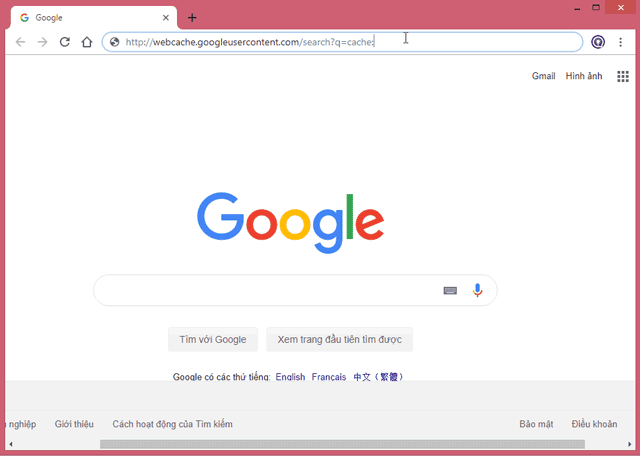
2. Sử dụng hộp tìm kiếm của Google
Bạn thực hiện các bước sau để xem các phiên bản được lưu trong bộ nhớ cache của trang web từ Google Tìm kiếm.
Bước 1: Nhập URL hoặc từ khóa liên quan đến trang trong hộp tìm kiếm của Google và nhấn enter.
Bước 2: Chọn kết quả bạn cần. Bên cạnh dòng URL màu xanh lá cây xuất hiện trong kết quả tìm kiếm, nhấp vào mũi tên xuống, chọn Bản lưu/Cached.
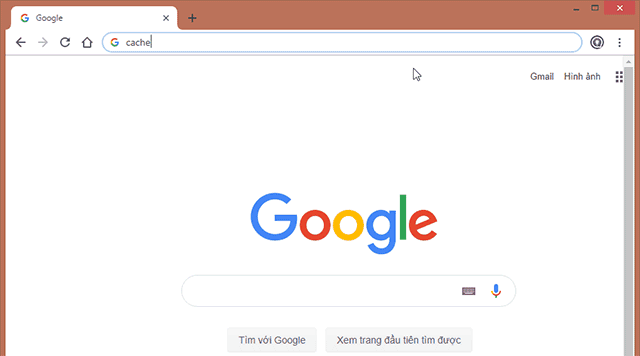
3. Sử dụng Wayback Machine
Cách dễ dàng khác để xem các trang được lưu trong bộ nhớ cache là sử dụng Wayback Machine.
Internet Archive là một thư viện kỹ thuật số có nhiệm vụ thu thập tất cả các trang web trên Internet. Các trang này được lưu trữ dưới dạng ảnh chụp dựa trên thời gian và được gọi là Wayback Machine, chứa 310 tỷ trang lưu trữ từ quá khứ.
Để sử dụng, bạn mở Chrome, truy cập friend.com.vn/web/ , nhập địa chỉ URL của trang web muốn xem vào hộp tìm kiếm và Enter.
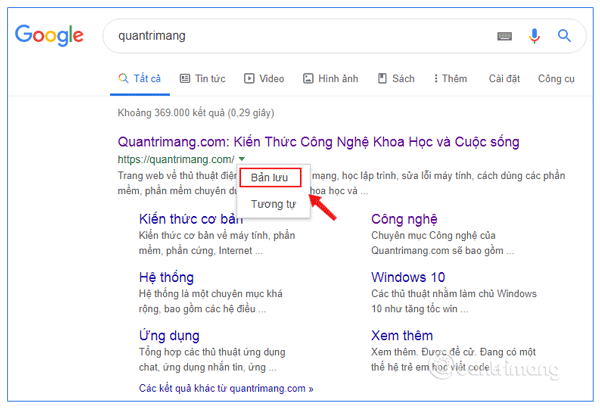
Lúc này trên màn hình hiển thị giao diện lịch và các lần bạn đã truy cập trang web. Click vào bất kỳ một ngày nào đó và bạn sẽ xem được dữ liệu của trang web trong ngày hôm đó. Lưu ý rằng thông tin có thể bị lỗi thời nếu phiên bản được lưu trong bộ nhớ cache đã rất cũ.
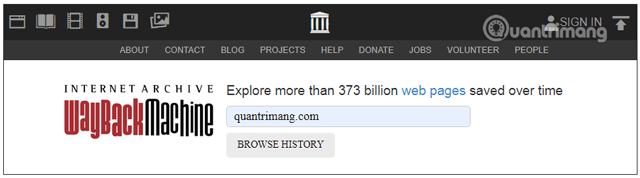
4. Sử dụng Tiện ích mở rộng trên Chrome
Bạn có thể sử dụng tiện ích mở rộng của Chrome để xem các phiên bản lưu trong bộ nhớ cache từ Wayback Machine hoặc Google Cache.
Mở trình duyệt Chrome của bạn và truy cập Cửa hàng Chrome trực tuyến, tìm tiện ích mở rộng Web Cache Viewer và cài đặt nó trên trình duyệt của bạn.
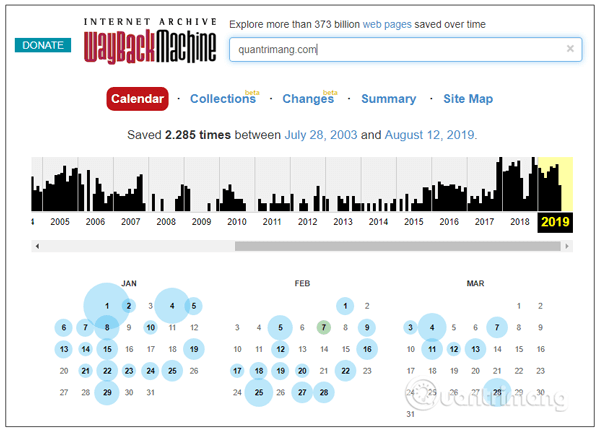
Để sử dụng, bạn nhấp chuột phải vào bất kỳ liên kết nào trên trang web ở trình duyệt Chrome và chọn tùy chọn “Web Cache Viewer”. Bạn có thể chọn xem trang được lưu trong bộ nhớ cache từ Wayback Machine hoặc Google archive.
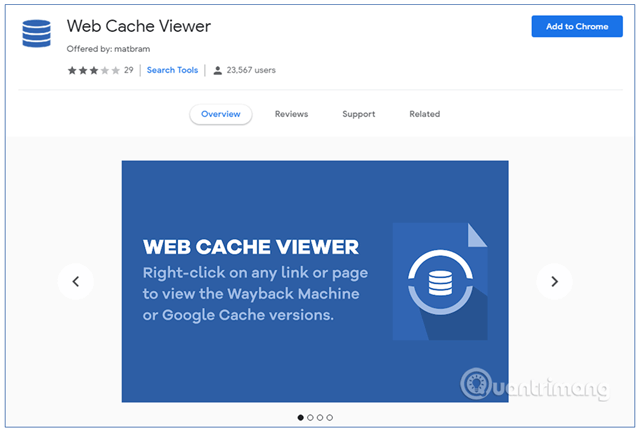
Tiện ích mở rộng này rất hữu ích để xem lại các trang khi website gặp lỗi 404 not found.
Tham khảo thêm một số bài viết dưới đây:
- Khi tốc độ mạng chậm, tắt tính năng này đi để duyệt Web trên các trình duyệt nhanh hơn
- Nắm được 21 phím tắt này bạn sẽ sử dụng trình duyệt Edge một cách thành thạo
- Khắc phục lỗi Err-Connection-Refused và lỗi Err_Connection_Closed trên trình duyệt Chrome
Chúc các bạn thành công!
- Cách chặn Internet Explorer truy cập Internet
- Tổng hợp cách sửa lỗi không tải được file, không truy cập được YouTube và lỗi Not Responding trên trình duyệt Chrome
- Hướng dẫn reset Internet Explorer, thiết lập cài đặt mặc định cho IE 11
- Cách xem YouTube ở chế độ Picture-in-Picture trong Safari trên máy Mac
- Chia sẻ các tập tin giữa 2 máy tính bằng Target Disk Mode
- Cách mở nhiều video chế độ Picture in Picture trên Firefox
- Share CrocoBlock key trọn đời Download Crocoblock Free
- Cung cấp tài khoản nghe nhạc đỉnh cao Tidal Hifi – chất lượng âm thanh Master cho anh em mê nhạc.
- 5 công cụ tìm kiếm tên bài hát qua giai điệu cực hay bạn đã biết chưa?
- 3 Cách đăng ký chính chủ cho sim Viettel nhanh chóng – Blog Sim Thăng Long
- Hướng Dẫn Sử Dụng Recovery Data Usb Bằng Usb Drive Data, Cách Khôi Phục Dữ Liệu Usb Bằng Usb Drive Data
- Suzuki Xipo 2020 phiên bản mới ra mắt giá bán bao nhiêu?
- Cách tính giá bao giấy Honda Vision 2021
Bài viết cùng chủ đề:
-
5 cách tra cứu, tìm tên và địa chỉ qua số điện thoại nhanh chóng
-
Công Cụ SEO Buzzsumo Là Gì? Cách Mua Tài Khoản Buzzsumo Giá Rẻ • AEDIGI
-
Cách giới hạn băng thông wifi trên router Tplink Totolink Tenda
-
Sự Thật Kinh Sợ Về Chiếc Vòng Ximen
-
"Kích hoạt nhanh tay – Mê say nhận quà" cùng ứng dụng Agribank E-Mobile Banking
-
Nên sử dụng bản Windows 10 nào? Home/Pro/Enter hay Edu
-
Cách gõ tiếng Việt trong ProShow Producer – Download.vn
-
Phân biệt các loại vạch kẻ đường và ý nghĩa của chúng để tránh bị phạt oan | anycar.vn
-
Câu điều kiện trong câu tường thuật
-
Gỡ bỏ các ứng dụng tự khởi động cùng Windows 7
-
Cách xem, xóa lịch sử duyệt web trên Google Chrome đơn giản
-
PCI Driver là gì? Update driver PCI Simple Communications Controller n
-
Sửa lỗi cách chữ trong Word cho mọi phiên bản 100% thành công…
-
Cách reset modem wifi TP link, thiết lập lại modem TP Link
-
Thao tác với vùng chọn trong Photoshop căn bản
-
Hình nền Hot Girl cho điện thoại đẹp nhất




